카카오톡 대화 캡쳐 방법 – PC/모바일
카카오톡 PC와 모바일에서 대화 내용을 캡쳐하는 방법
1. 카카오톡 PC 대화 캡쳐 방법
카카오톡을 사용하면서 대화를 캡쳐하거나 화면을 캡쳐해서 보내는 순간이 있을 수 있습니다. 이럴 때는 앱 내에서 제공하는 캡쳐 기능을 사용해 쉽게 전달할 수 있습니다.
1-1. 대화 내용 캡쳐
먼저 캡쳐를 위해서는 채팅창 하단의 캡처 아이콘을 클릭해야 합니다. (단축키 Ctrl + Shift + C)
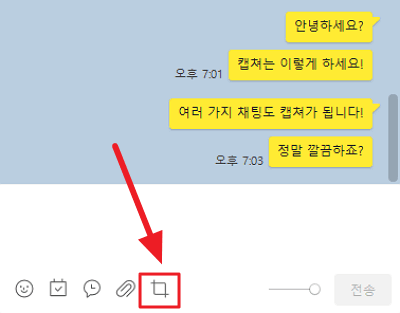
1-2. 캡쳐 범위 선택
다양한 캡처 옵션이 나오는데 그중 가장 오른쪽에 대화 캡처 버튼을 클릭하면 이미지와 같이 대화 내용별 캡처를 진행할 수 있습니다. 말풍선의 처음과 끝을 클릭하면 캡처 범위를 선택할 수 있습니다.
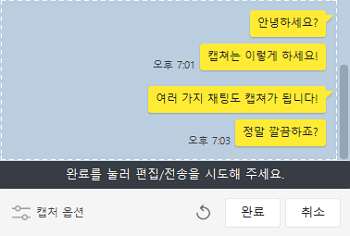
1-3. 캡쳐 옵션 설정
캡처 옵션도 선택할 수 있습니다. 프로필을 카카오 프렌즈 캐릭터와 이름으로 변경할 수 있습니다.
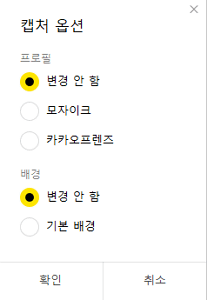
1-4. 캡쳐 결과물 확인
채팅만 깔끔하게 캡쳐된 모습입니다. 결과물을 확인하고 파일로 생성해 공유를 할 수도 있습니다.
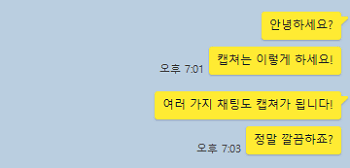
2. 모바일 카카오톡 대화 캡쳐 방법
모바일에서도 마찬가지로 대화를 캡쳐할 수 있습니다. PC와는 다르게 화면 녹화 기능을 제공되지 않습니다.
2-1. 말풍선 클릭
캡쳐를 위해 아무 채팅 말풍선을 길게 클릭하면 캡처를 진행할 수 있습니다.
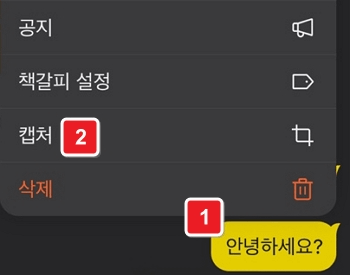
2-2. 캡쳐 영역 선택
캡쳐할 영역을 선택할 수 있습니다. 처음과 끝을 선택하거나 말풍선 하나하나 선택하고 캡쳐를 진행할 수 있습니다.
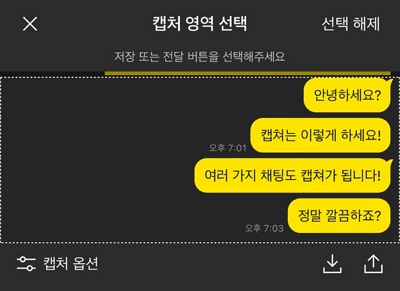
2-3. 캡쳐 옵션 선택
캡쳐 후 보이는 프로필을 카카오 프렌즈로 변경하거나 배경을 변경할 수 있습니다.
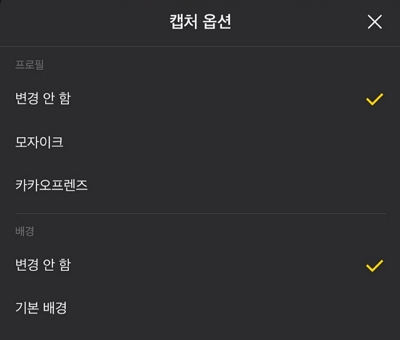
2-4. 캡쳐 결과물 확인
마지막으로 캡쳐된 결과물을 확인하고 저장하거나 바로 공유를 할 수도 있습니다.
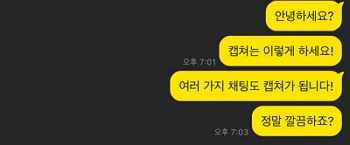
정리
- 대화 캡쳐에 나오는 프로필은 카카오 프렌즈로 변경할 수 있다.
- 카카오톡에서 제공되는 캡쳐 기능은 바로 공유가 가능하다.